如何利用vue实现css过渡和动画
一、过渡和动画的区别
过渡:通常用来表示元素上属性状态的变化。
动画:通常用来表示元素运动的情况。
二、使用Vue实现基础得css过渡与动画
1. 动画
/* css */
@keyframes leftToRight {
0% {
transform: translateX(-100px);
}
50% {
transform: translateX(-50px);
}
100% {
transform: translateX(0);
}
}
.animation {
animation: leftToRight 3s;
}
// js
const app = Vue.createApp({
data() {
return {
animate: {
animation: true
}
}
},
methods: {
handleClick(){
this.animate.animation = !this.animate.animation
}
},
template: `
<div :class='animate'>hello</div>
<button @click='handleClick'>切换</button>
`
});
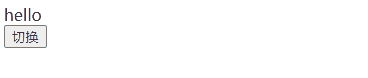
2. 过渡
/* css */
.transition {
transition: background-color 3s linear 0s;
}
.gold {
background-color: gold;
}
.cyan {
background-color: cyan;
}
// js
const app = Vue.createApp({
data() {
return {
animate: {
transition: true,
gold: true,
cyan: false
}
}
},
methods: {
handleClick() {
this.animate.gold = !this.animate.gold;
this.animate.cyan = !this.animate.cyan;
}
},
template: `
<div :class='animate'>hello</div>
<button @click='handleClick'>切换</button>
`
});
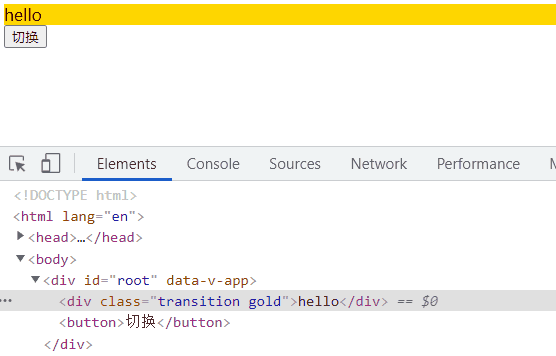
以上是通过设置class属性实现的,同样通过设置style属性也可以实现:
/* css */
.transition {
transition: background-color 3s linear 0s;
}
// js
data() {
return {
transition: 'transition',
styleObject: {
backgroundColor: 'gold'
}
}
},
methods: {
handleClick() {
if(this.styleObject.backgroundColor === 'gold'){
this.styleObject.backgroundColor = 'cyan';
}else{
this.styleObject.backgroundColor = 'gold';
}
}
},
template: `
<div :class='transition' :style='styleObject'>hello</div>
<button @click='handleClick'>切换</button>
`
三、使用transition标签实现单元素/组件的过渡和动画效果
1. transition 的基本介绍
- <transition> 元素作为单个元素/组件的过渡效果。
- <transition> 只会把过渡效果应用到其包裹的内容上,而不会额外渲染 DOM 元素,也不会出现在可被检查的组件层级中。
2. transition 的过渡class
在进入/离开的过渡中,会有 6 个 class 切换:
- v-enter-from:定义进入过渡的开始状态。在元素被插入之前生效,在元素被插入之后的下一帧移除。
- v-enter-active:定义进入过渡生效时的状态。在整个进入过渡的阶段中应用,在元素被插入之前生效,在过渡/动画完成之后移除。这个类可以被用来定义进入过渡的过程时间,延迟和曲线函数。
- v-enter-to:定义进入过渡的结束状态。在元素被插入之后下一帧生效 (与此同时 v-enter-from 被移除),在过渡/动画完成之后移除。
- v-leave-from:定义离开过渡的开始状态。在离开过渡被触发时立刻生效,下一帧被移除。
- v-leave-active:定义离开过渡生效时的状态。在整个离开过渡的阶段中应用,在离开过渡被触发时立刻生效,在过渡/动画完成之后移除。这个类可以被用来定义离开过渡的过程时间,延迟和曲线函数。
- v-leave-to:离开过渡的结束状态。在离开过渡被触发之后下一帧生效 (与此同时 v-leave-from 被删除),在过渡/动画完成之后移除。
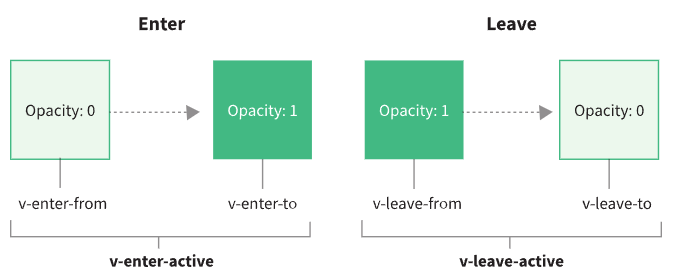
3. 过渡示例
将需要过渡的元素使用transition标签包裹。设置过渡需要的class,可从以上六种class中选择。
/* css */
/* .v-enter-from {
opacity: 0;
}
.v-enter-active {
transition: opacity 1s ease;
}
.v-enter-to {
opacity: 1;
}
.v-leave-from {
opacity: 1;
}
.v-leave-active {
transition: opacity 1s ease;
}
.v-leave-to {
opacity: 0;
} */
/* 简写 */
.v-enter-from, .v-leave-to{
opacity: 0;
}
.v-enter-active, .v-leave-active{
transition: opacity 1s ease;
}
// js
const app = Vue.createApp({
data() {
return {
show: true
}
},
methods: {
handleClick() {
this.show = !this.show;
}
},
template: `
<transition>
<div v-if='show'>hello</div>
</transition>
<button @click='handleClick'>切换</button>
`
});
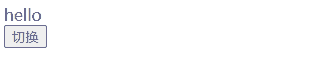
4. 动画示例
使用动画效果只需要修改css部分,js部分功能不变。
/* css */
@keyframes shake-in {
0% {
transform: translateX(-50px);
}
50% {
transform: translateX(50px);
}
100% {
transform: translateX(0px);
}
}
@keyframes shake-out {
0% {
transform: translateX(50px);
}
50% {
transform: translateX(-50px);
}
100% {
transform: translateX(0px);
}
}
.v-enter-active{
animation: shake-in 1s ease-in;
}
.v-leave-active{
animation: shake-out 1s ease-in-out;
}
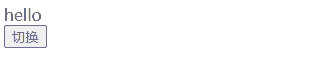
5. transition的name属性
- name - string :用于自动生成 CSS 过渡类名,不写默认是v。
- name设置为hy,对应的class名称也要改为hy开头。
// js
<transition name='hy'>
<div v-if='show'>hello</div>
</transition>
/* css */
.hy-enter-from, .hy-leave-to{
opacity: 0;
}
.hy-enter-active, .hy-leave-active{
transition: opacity 1s ease;
}
6. 自定义过渡类名
我们可以通过以下 attribute 来自定义过渡类名:
- enter-from-class
- enter-active-class
- enter-to-class
- leave-from-class
- leave-active-class
- leave-to-class
他们的优先级高于普通的类名,这对于 Vue 的过渡系统和其他第三方 CSS 动画库,如 Animate.css. 结合使用十分有用。
// 首先引入样式文件
<link rel="stylesheet" href="https://cdnjs.cloudflare.com/ajax/libs/animate.css/4.1.1/animate.min.css" rel="external nofollow" />
const app = Vue.createApp({
data() {
return {
show: true
}
},
methods: {
handleClick() {
this.show = !this.show;
}
},
// 以自定义过渡类名的方式去添加动画样式
template: `
<transition name='hy'
enter-active-class='animate__animated animate__bounce'
leave-active-class='animate__animated animate__bounce'>
<div v-if='show'>hello</div>
</transition>
<button @click='handleClick'>切换</button>
`
});
7. 同时设置过渡和动画
- 在一些场景中,你需要给同一个元素同时设置过渡和动画,比如 animation 很快的被触发并完成了,而 transition 效果还没结束。
- 在这种情况中,你就需要使用 type attribute 并设置 animation 或 transition 来明确声明你需要 Vue 监听的类型。
- type - string。指定过渡事件类型,侦听过渡何时结束。有效值为 "transition" 和 "animation"。默认 Vue.js 将自动检测出持续时间长的为过渡事件类型。
在transition时间更长时,使用type=‘transiton'的效果:
可以发现animation先完成,但transition并没有终止会一致执行完,元素才消失。
/* css */
@keyframes shake-in {
0% {
transform: translateX(-50px);
}
50% {
transform: translateX(50px);
}
100% {
transform: translateX(0px);
}
}
@keyframes shake-out {
0% {
transform: translateX(50px);
}
50% {
transform: translateX(-50px);
}
100% {
transform: translateX(0px);
}
}
.v-enter-from,
.v-leave-to {
color: red;
}
.v-enter-active {
animation: shake-in 1s ease-in;
transition: color 3s ease-in;
}
.v-enter-to, .v-leave-from {
color: green;
}
.v-leave-active {
animation: shake-out 1s ease-in-out;
transition: color 3s ease-in-out;
}
// js
const app = Vue.createApp({
data() {
return {
show: true
}
},
methods: {
handleClick() {
this.show = !this.show;
}
},
template: `
<transition type='transition'>
<div v-if='show'>hello</div>
</transition>
<button @click='handleClick'>切换</button>
`
});
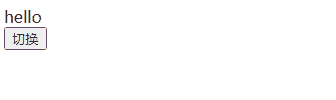
在transition时间更长时,使用type=‘animation'的效果:
- 可以发现animation完成后,transition也会立即终止,元素也消失了。
<transition type='animation'>
<div v-if='show'>hello</div>
</transition>

8. duration 属性
- duration - number | { enter: number, leave: number }:指定过渡的持续时间。
- 比css中设置的时间优先级更高。
- 单位是:ms。
<transition :duration='100' >
<div v-if='show'>hello</div>
</transition >
你也可以定制进入和移出的持续时间:
<transition :duration='{ enter: 1000, leave: 3000 }' >
<div v-if='show'>hello</div>
</transition >
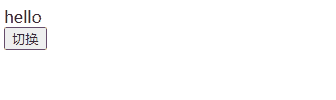
9. 使用js实现动画
- 当只用 JavaScript 过渡的时候,在 enter 和 leave 钩中必须使用 done 进行回调。否则,它们将被同步调用,过渡会立即完成。
- 添加 :css="false",也会让 Vue 会跳过 CSS 的检测,除了性能略高之外,这可以避免过渡过程中 CSS 规则的影响。
想要用js实现动画,可以在transition的 attribute 中声明 JavaScript 钩子:
| @before-enter="beforeEnter" | 进入过渡前 |
| @enter="enter" | 进入过渡时 |
| @after-enter="afterEnter" | 进入过渡后 |
| @enter-cancelled="enterCancelled" | 进入过渡被打断时 |
| @before-leave="beforeLeave" | 离开过渡前 |
| @leave="leave" | 离开过渡时 |
| @after-leave="afterLeave" | 离开过渡后 |
| @leave-cancelled="leaveCancelled" | 离开过渡被打断时 |
const app = Vue.createApp({
data() {
return {
show: true
}
},
methods: {
handleClick() {
this.show = !this.show;
},
handleBeforeEnter(el){
el.style.color = 'red';
},
handleEnter(el, done){
const timer = setInterval(()=>{
if(el.style.color === 'red'){
el.style.color = 'blue';
}else{
el.style.color = 'red';
}
}, 1000);
setTimeout(()=>{
clearInterval(timer);
// 动画结束标志
// 不执行done()的话,handleAfterEnter不会执行
done();
}, 3000)
},
handleAfterEnter(el){
console.log('success');;
}
},
template: `
<transition :css='false'
@before-enter='handleBeforeEnter'
@enter='handleEnter'
@after-enter='handleAfterEnter'
>
<div v-if='show'>hello</div>
</transition>
<button @click='handleClick'>切换</button>
`
});
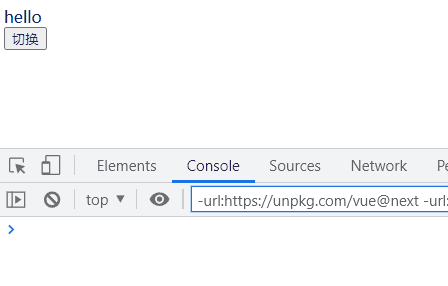
// js
const app = Vue.createApp({
components: ['item-a', 'item-b'],
data() {
return {
component: 'item-a'
}
},
methods: {
handleClick() {
if (this.component === 'item-a') {
this.component = 'item-b';
} else {
this.component = 'item-a';
}
}
},
template: `
<transition mode='out-in' appear>
<component :is='component' />
</transition>
<button @click='handleClick'>切换</button>
`
});
app.component('item-a', {
template: `<div>hello</div>`
});
app.component('item-b', {
template: `<div>bye</div>`
});
四、组件和元素切换动画的实现
- mode - string 控制离开/进入过渡的时间序列。
- 有效的模式有 先出后进: "out-in" 和 先进后出:"in-out";默认同时进行。
- 可以通过 appear attribute 设置节点在初始渲染的过渡。
/* css */
.v-enter-from,
.v-leave-to {
opacity: 0;
}
.v-enter-active,
.v-leave-active {
transition: opacity 1s ease-in;
}
.v-enter-to,
.v-leave-from {
opacity: 1;
}
// js
const app = Vue.createApp({
components: ['item-a', 'item-b'],
data() {
return {
component: 'item-a'
}
},
methods: {
handleClick() {
if (this.component === 'item-a') {
this.component = 'item-b';
} else {
this.component = 'item-a';
}
}
},
template: `
<transition mode='out-in' appear>
<component :is='component' />
</transition>
<button @click='handleClick'>切换</button>
`
});
app.component('item-a', {
template: `<div>hello</div>`
});
app.component('item-b', {
template: `<div>bye</div>`
});
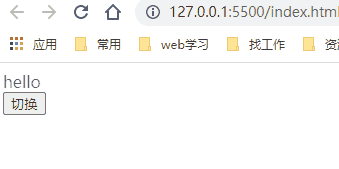
五、列表动画
- 使用 <transition-group> 组件,可以同时渲染整个列表。
- 内部元素总是需要提供唯一的 key attribute 值。
- CSS 过渡的类将会应用在内部的元素中,而不是这个组/容器本身。
- <transition-group> 组件还有一个特殊之处。不仅可以进入和离开动画,还可以改变定位。要使用这个新功能只需使用新增的 v-move 类。
/* css */
.inline-block {
display: inline-block;
margin-right: 10px;
}
.v-enter-from,
.v-leave-to {
opacity: 0;
transform: translateY(30px);
}
.v-enter-active {
transition: all 1s ease;
}
.v-leave-active {
position: absolute;
}
.v-move {
transition: all 1s ease;
}
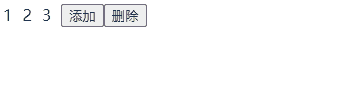
六、状态动画
对于数据元素本身而言,通过数字和运算、颜色的显示、SVG 节点的位置、元素的大小和其他的 property 这些属性的变化,同样可以实现动画的效果。
数字变化示例:
const app = Vue.createApp({
data() {
return {
number: 1
}
},
methods: {
handleClick() {
const timer = setInterval(() => {
if (this.number >= 10) {
clearInterval(timer)
}else{
this.number++;
}
}, 100);
}
},
template: `
<div>{{number}}</div>
<button @click='handleClick'>增加</button>
`
});
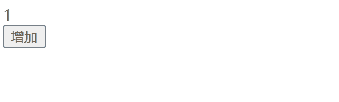
总结
到此这篇关于如何利用vue实现css过渡和动画的文章就介绍到这了,更多相关vue实现css过渡和动画内容请搜索脚本之家以前的文章或继续浏览下面的相关文章希望大家以后多多支持脚本之家!
相关文章

element的el-date-picker组件实现只显示年月日时分效果(不显示秒)
最近遇到这样的需求使用element的el-date-picker组件,只显示时分,不显示秒,下面小编给大家分享element的el-date-picker组件实现只显示年月日时分效果,感兴趣的朋友一起看看吧2024-08-08
vue3和vue2挂载实例到全局(自定义消息提示框组件方式)
这篇文章主要介绍了vue3和vue2挂载实例到全局(自定义消息提示框组件方式),具有很好的参考价值,希望对大家有所帮助,如有错误或未考虑完全的地方,望不吝赐教2024-04-04
vue实现录音并转文字功能包括PC端web手机端web(实现过程)
vue实现录音并转文字功能,包括PC端,手机端和企业微信自建应用端,本文通过实例代码介绍vue实现录音并转文字功能包括PC端web手机端web,感兴趣的朋友跟随小编一起看看吧2024-08-08












最新评论